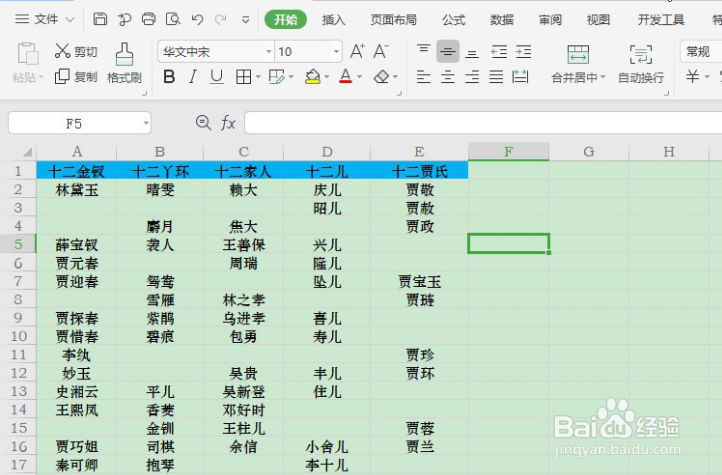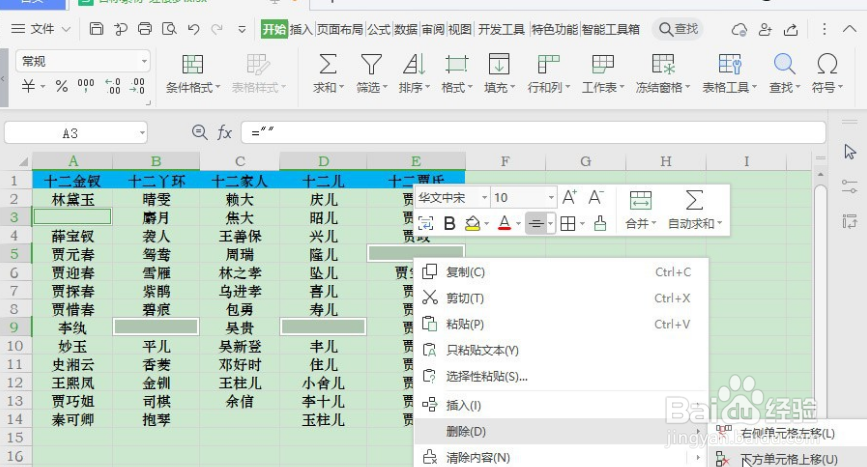1、首先,打开Excel表格;
2、选择表格数据区域【A1:E21】,点击【开始】—【查找】—【定位】,或者按组合键【CTRL+A】;
3、在“定位”对话框,点击【空值】—【定位】;
4、【鼠标右键】单击已选择的单元格,然后点击【删除】—【下方单元格上移】;
5、前面的步骤这只是删除掉了真空单元格,假单元格并未成功删除;再选择表格数据区域【A1:E14】,点击【开始】—【查找】—【查找】,或者按组合键【CTRL+F】;
6、在”查找“对话框,在【查找内容】栏,输入【*】字符,点击【查找全部】;
7、在查找结果列表中,点击【值】,按【CTRL】键,选择值为空的单元格,点击【关闭】;
8、【鼠标右键】单击已选择的单元格,然后点击【删除】—【下方单元格上移】就可以删除假空白单元格了。